Gérer les relations avec les clients
Pendant la mission, vous pouvez travailler directement avec les clients. Par exemple, pour demander des informations ou entamer une discussion avec un ou plusieurs contacts clients.
Créer des activités pour un contact
Une fois que les contacts de votre client ont été ajoutés à Cloud et que votre groupe de contacts pour l'engagement est configuré, vous pouvez envisager une collaboration préliminaire avec le client.
Vous pouvez créer une discussion et inviter vos contacts à y répondre. Cela permet de vérifier que votre groupe de clients fonctionne comme prévu et que vos contacts clients sont en mesure d'accéder à Cloud et de vous répondre.
Pour créer une discussion pour les contacts :
-
Assurez-vous que vous avez le rôle d' administrateur des entités ou des droits équivalents.
-
Dans le menu Cloud (
 ), sélectionnezActivités
), sélectionnezActivités -
Sélectionnez Nouveau, puis Discussion.
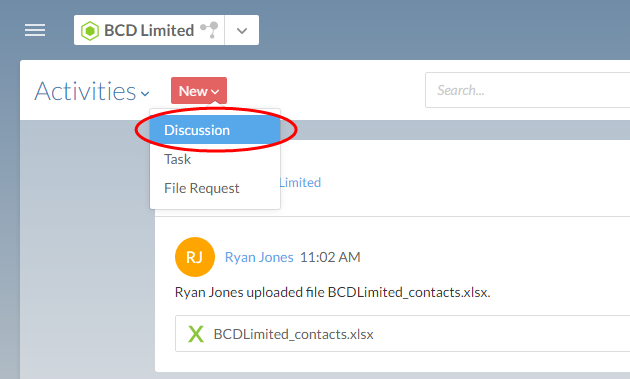
-
Dans la boîte de dialogue Créer une discussion, saisissez un sujet et le contenu de votre message. Pour joindre un fichier, sélectionnez l'icône en forme de trombone.

-
Sélectionnez la flèche déroulante en bas à droite et sélectionnez Publier et partager.

-
Dans la boîte de dialogue Partager, sélectionnez l'onglet Contacts. Activez l'option Autoriser les contacts .

-
Sélectionnez le groupe de contacts pour cet engagement, puis sélectionnez Attribuer des rôles à 1 et choisissez Contact - Visionneur. Sélectionnez Partager.

Vous avez créé une discussion et l'avez partagée avec tous les membres de votre groupe de contact. Ils peuvent voir cette discussion lorsqu'ils se connectent à Cloud et peuvent y répondre en laissant des commentaires.
Demander des données ou des documents sur les clients
Pour demander des données ou des documents à un contact, vous pouvez créer et suivre des demandes de dossier. Utilisez les demandes de fichiers lorsque vous avez besoin d'un nouveau fichier ou d'une mise à jour d'un fichier existant. Par exemple, vous pouvez créer une demande de fichier pour un document fiscal, ou si un contact a besoin d'ajouter une signature à un PDF existant.
Demande de dossier
Créez une demande de fichier lorsqu'un contact a besoin de télécharger un fichier dans le nuage.
Pour demander un dossier :
-
Assurez-vous que vous avez le rôle de visualiseur et que votre contact a le rôle de collaborateur d'entité.
-
Dans le menu Cloud (
 ), sélectionnezActivités
), sélectionnezActivités -
Sélectionnez Nouveau | Demande de fichier.

-
Saisir l' entitéappropriée. Une liste de contacts ayant accès à l'entité s'affiche.

-
Sélectionnez des contacts pour les ajouter à la liste des destinataires, puis sélectionnez Suivant.
-
Complétez le champ Objet et ajoutez une description.
Remarque : Le texte enrichi n'est pas pris en charge dans les notifications de demande de fichier. Les sauts de ligne ou autres mises en forme, telles que le gras et l'italique, que vous appliquez au texte de la description ne s'afficheront pas dans l'e-mail.
-
Si votre administrateur a activé les notifications détaillées : Sélectionnez " Suivant" et complétez le champ " Message supplémentaire" si nécessaire. Votre message sera inclus dans le corps de l'e-mail de notification envoyé à vos contacts. Pour en savoir plus sur les notifications détaillées, voir Paramètres du cabinet – Courriel.
Remarque : Si vous saisissez du texte à la fois dans le champ de description et dans le champ Message additionnel, le contenu des deux champs s'affichera sous la forme d'un seul paragraphe. Nous vous recommandons de ne saisir du contenu que dans un seul de ces champs.
-
Sélectionnez Compléter.
Vous avez créé et affecté une demande de dossier.
Demande de mise à jour d'un fichier existant
Si un client a besoin de fournir des informations sur un fichier existant, vous pouvez ajouter une pièce jointe à une demande de fichier. Vous pouvez joindre un nouveau fichier à partir de votre appareil ou ajouter un fichier existant à partir du nuage.
Pour demander la mise à jour d'un dossier existant :
-
Assurez-vous que vous avez le rôle de visualiseur et que votre contact a le rôle de collaborateur d'entité.
-
Dans le menu Cloud (
 ), sélectionnezActivités
), sélectionnezActivités -
Sélectionnez Nouveau | Demande de fichier.

-
Saisissez l'entité appropriée. Une liste de contacts ayant accès à l'entité s'affiche.

-
Sélectionnez des contacts pour les ajouter à la liste des destinataires, puis sélectionnez Suivant.
-
Complétez le champ Objet et ajoutez une description.
-
Sélectionnez Joindre un fichier et choisissez Existant pour joindre un fichier qui se trouve déjà dans le nuage, ou choisissez Fichiers | Télécharger pour joindre un fichier à partir de votre appareil.
-
Si votre administrateur a activé les notifications détaillées : Sélectionnez " Suivant" et complétez le champ " Message supplémentaire" si nécessaire. Votre message sera inclus dans le corps de l'e-mail de notification envoyé à vos contacts. Pour en savoir plus sur les notifications détaillées, voir Paramètres du cabinet – Courriel.

-
-
Sélectionnez Compléter.
Vous avez demandé une mise à jour d'un dossier existant.
